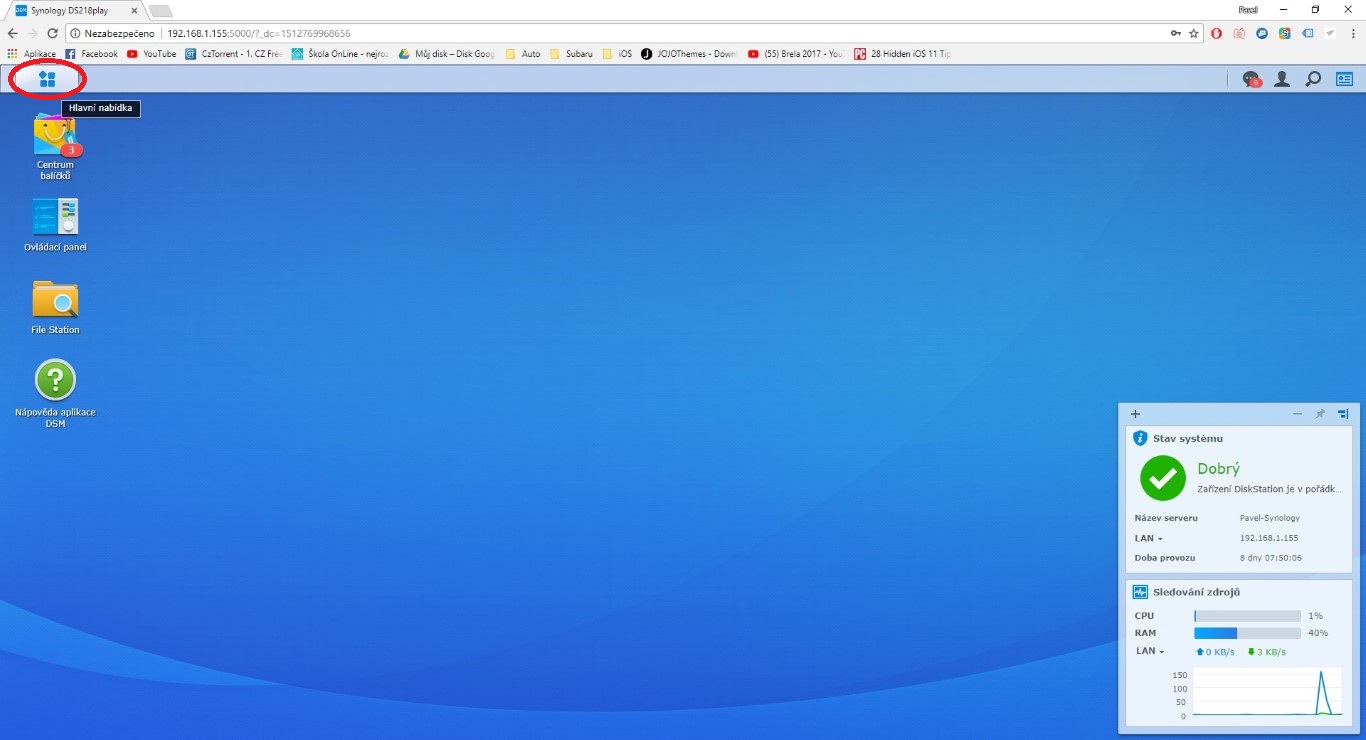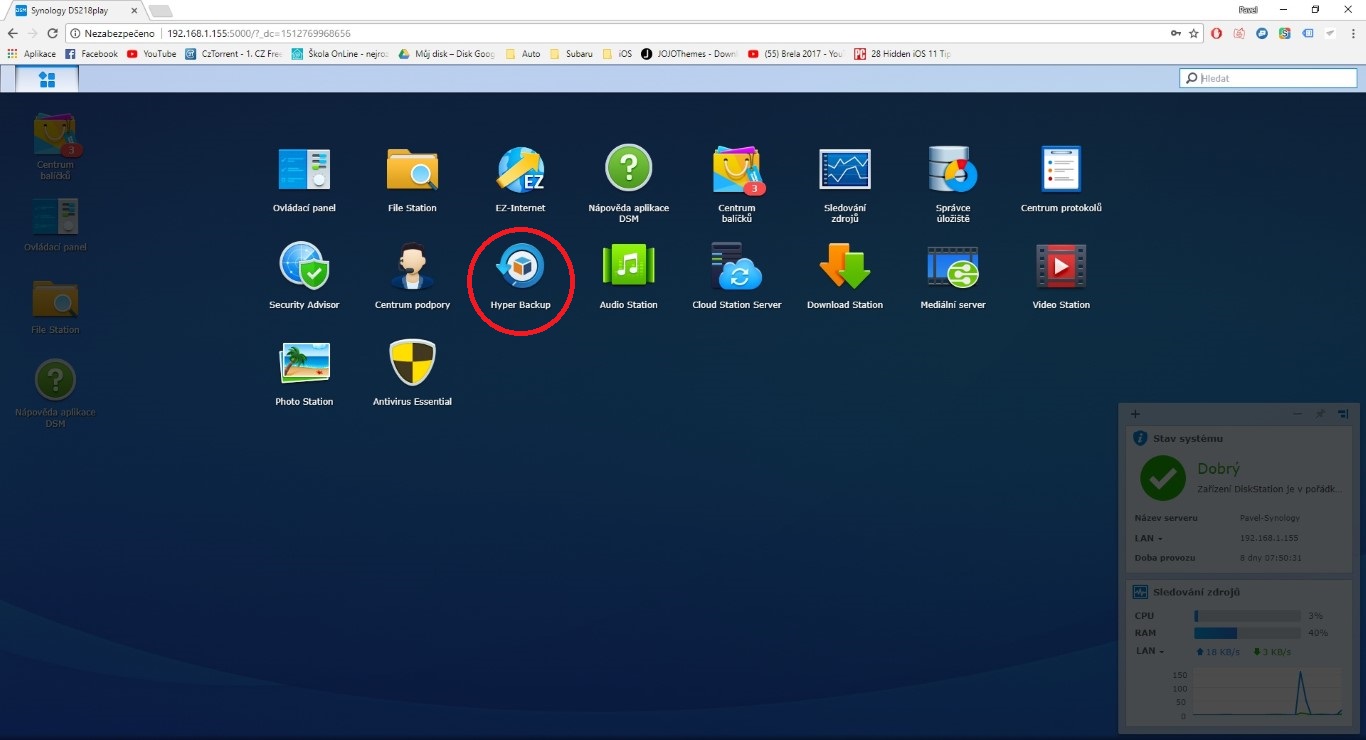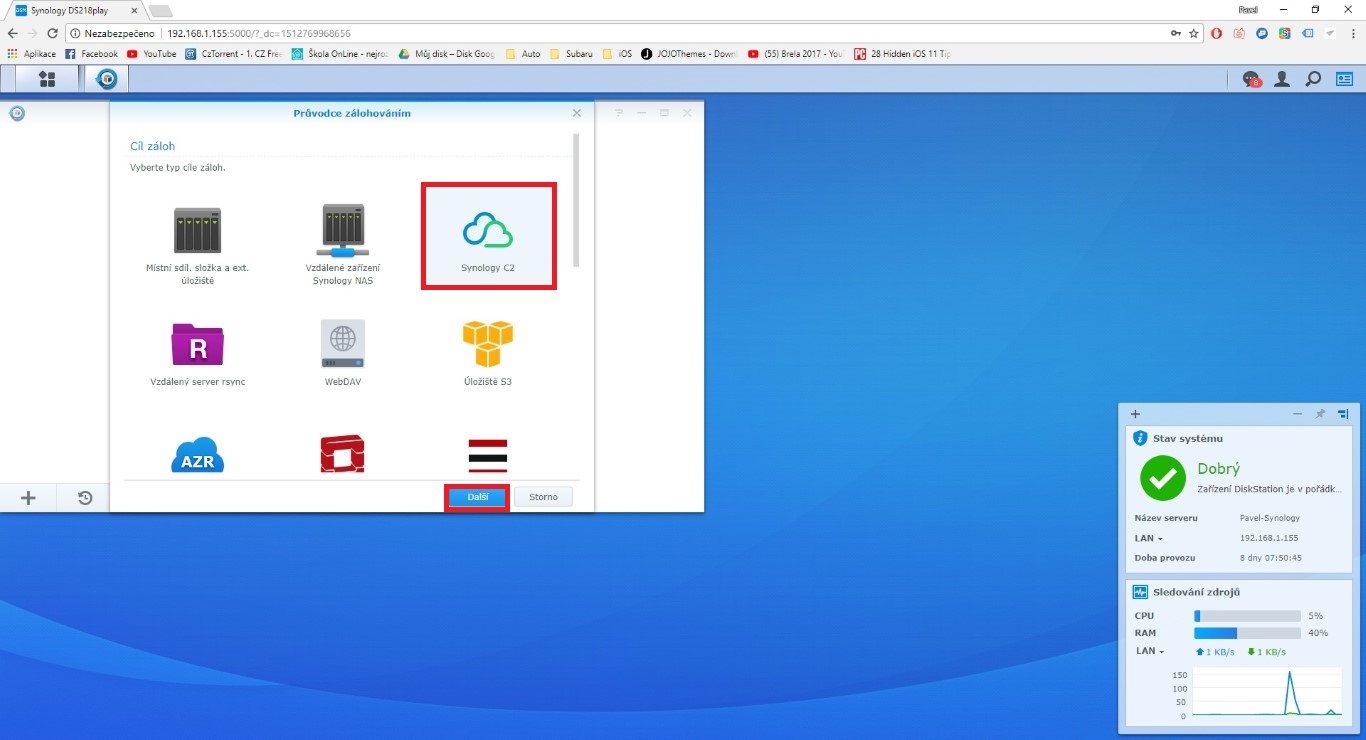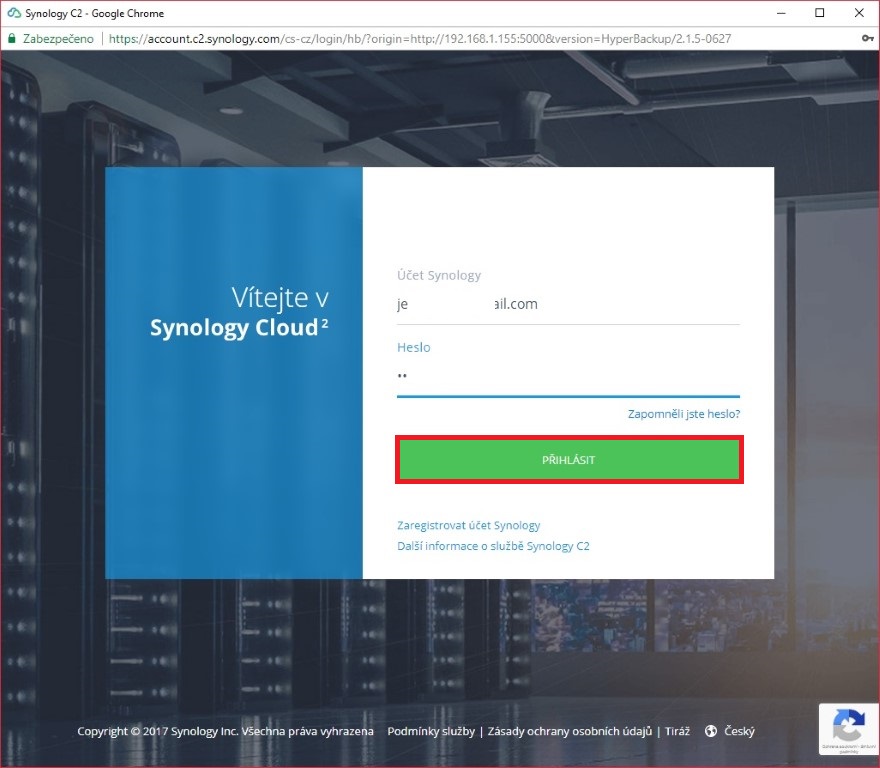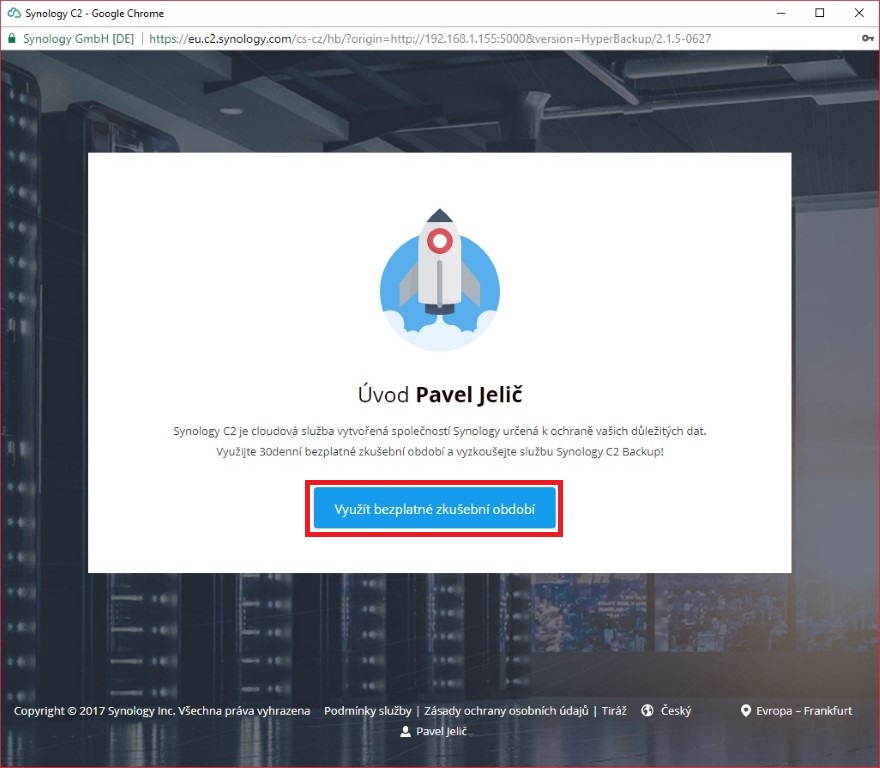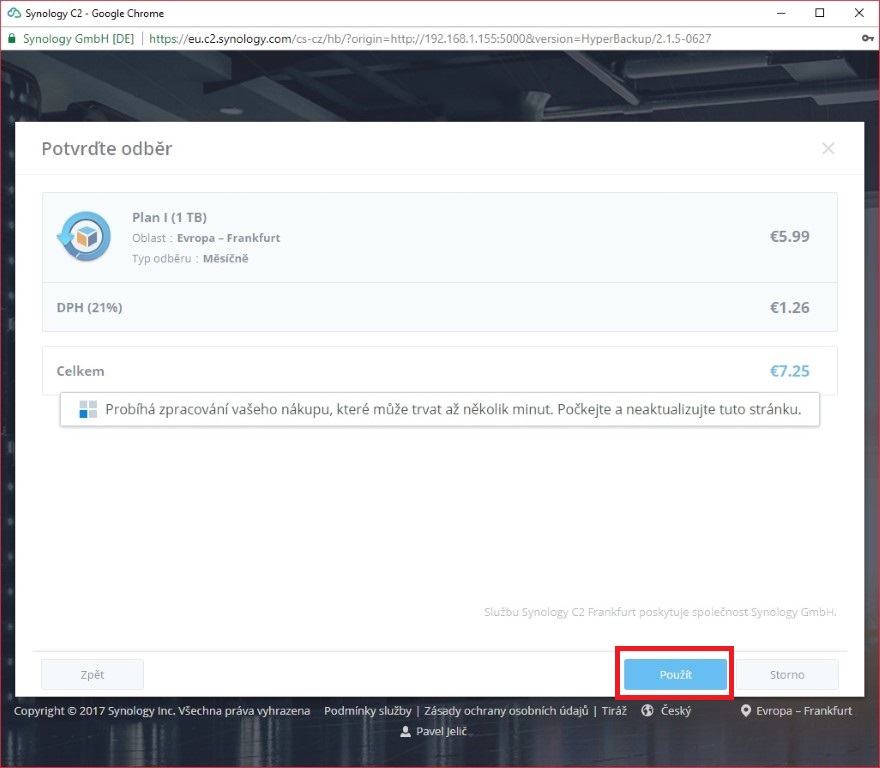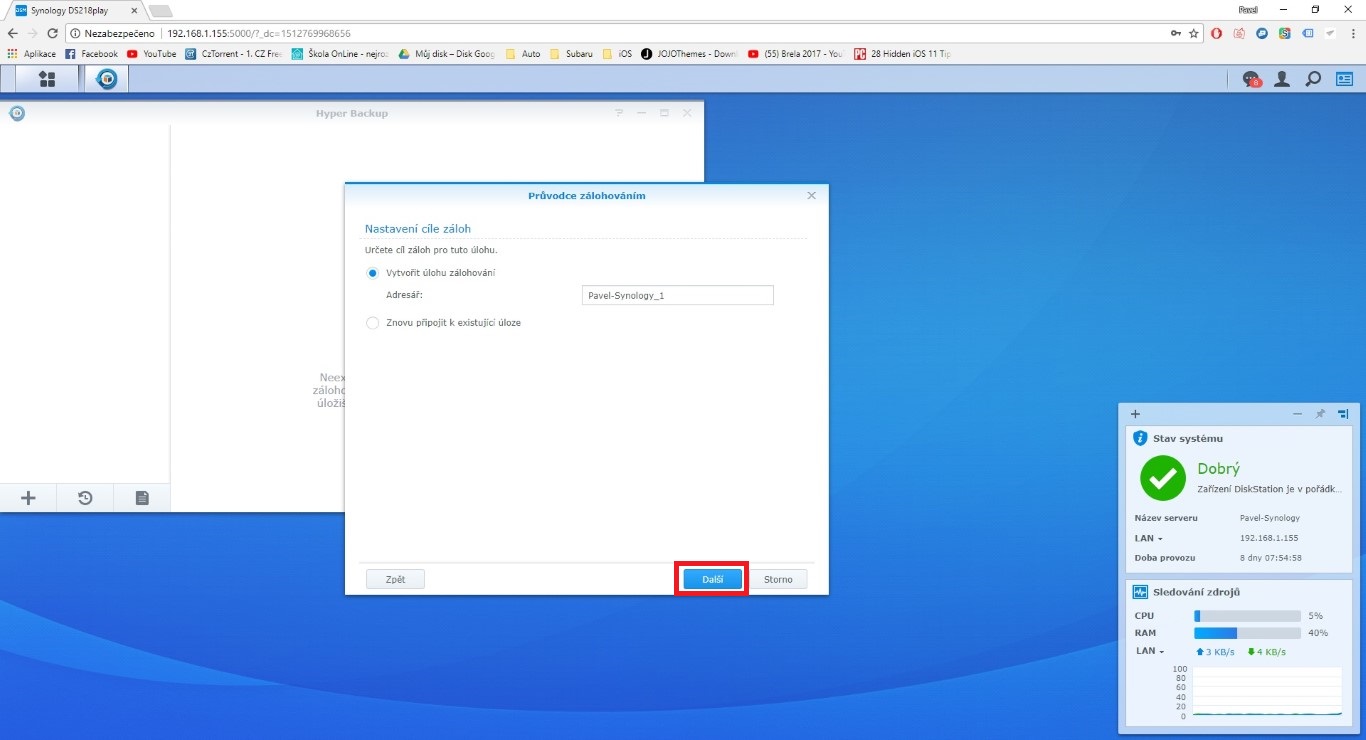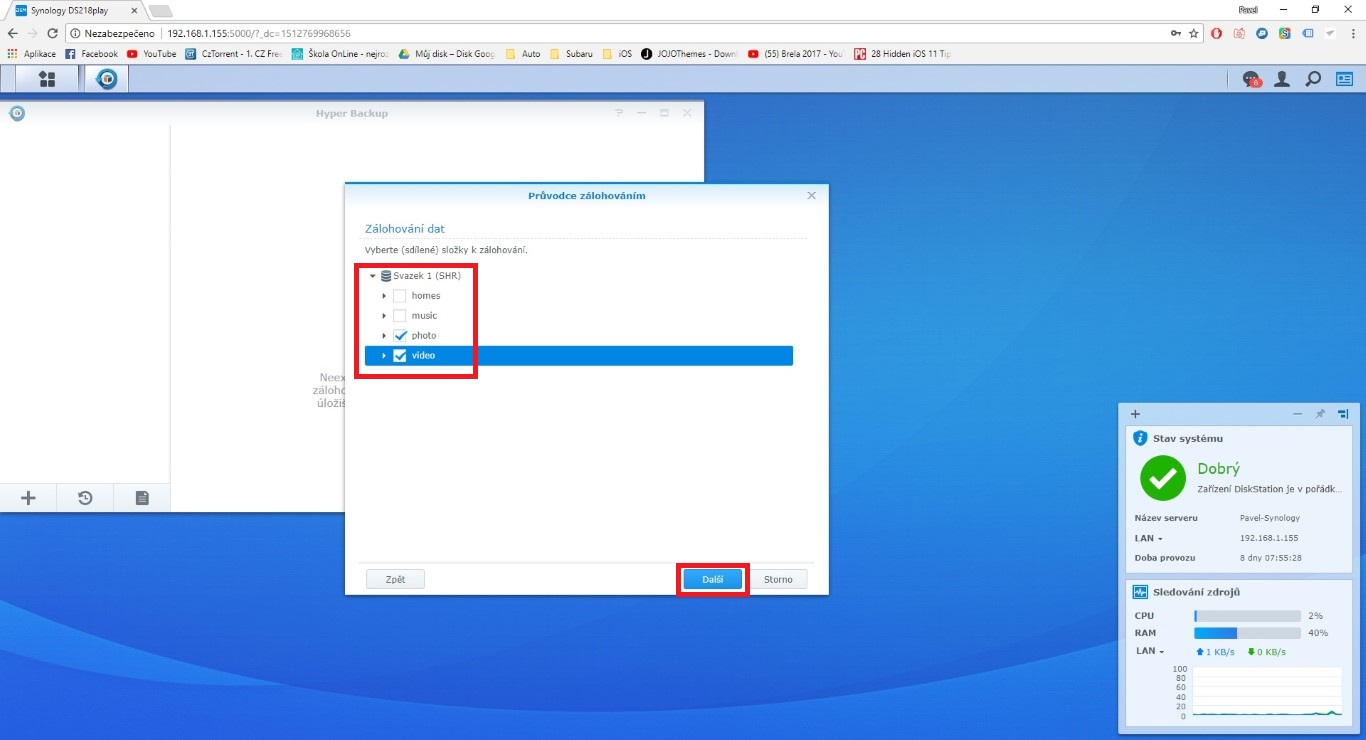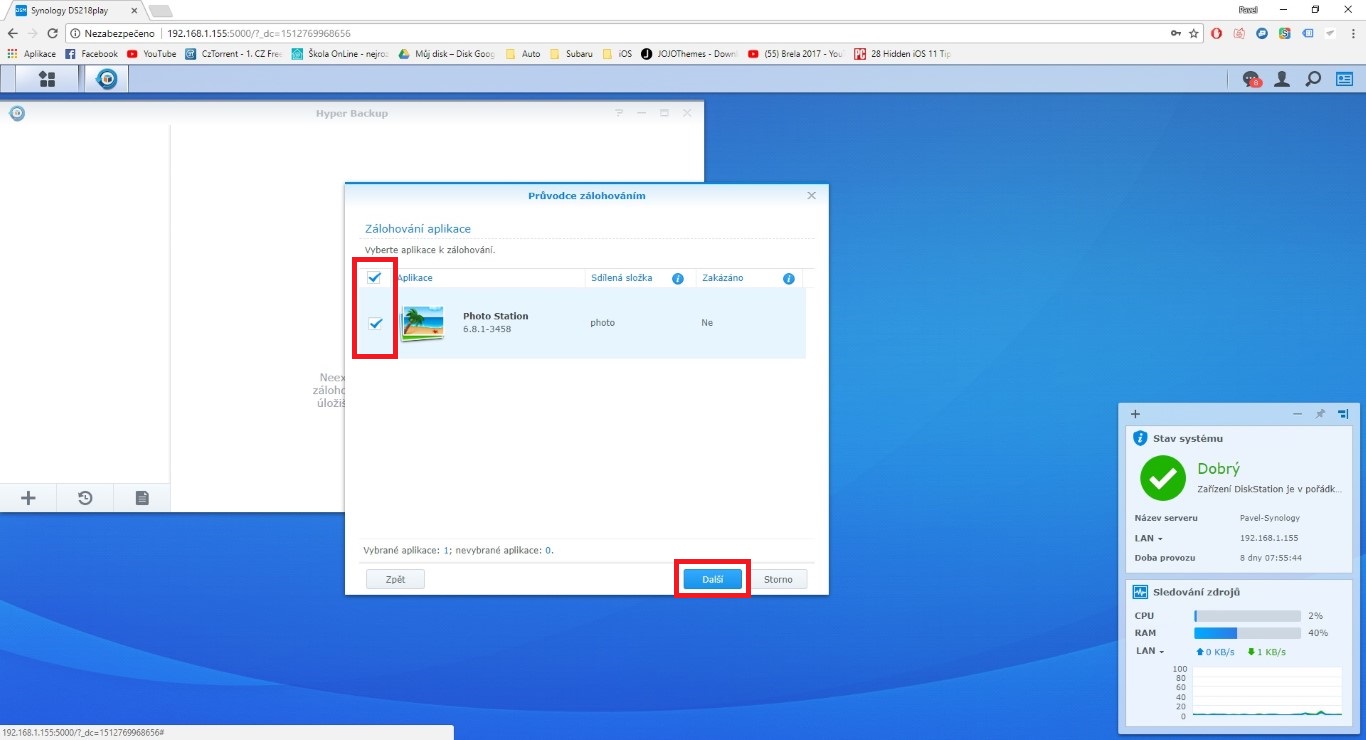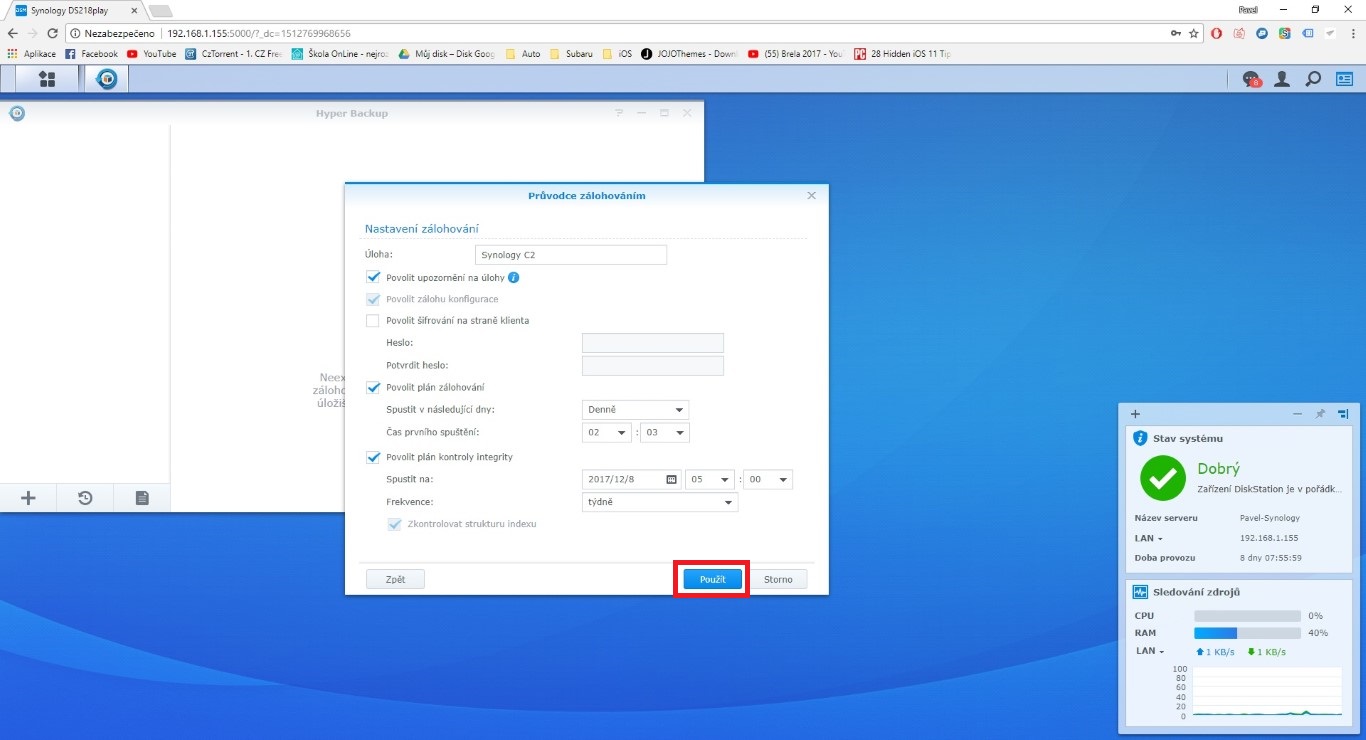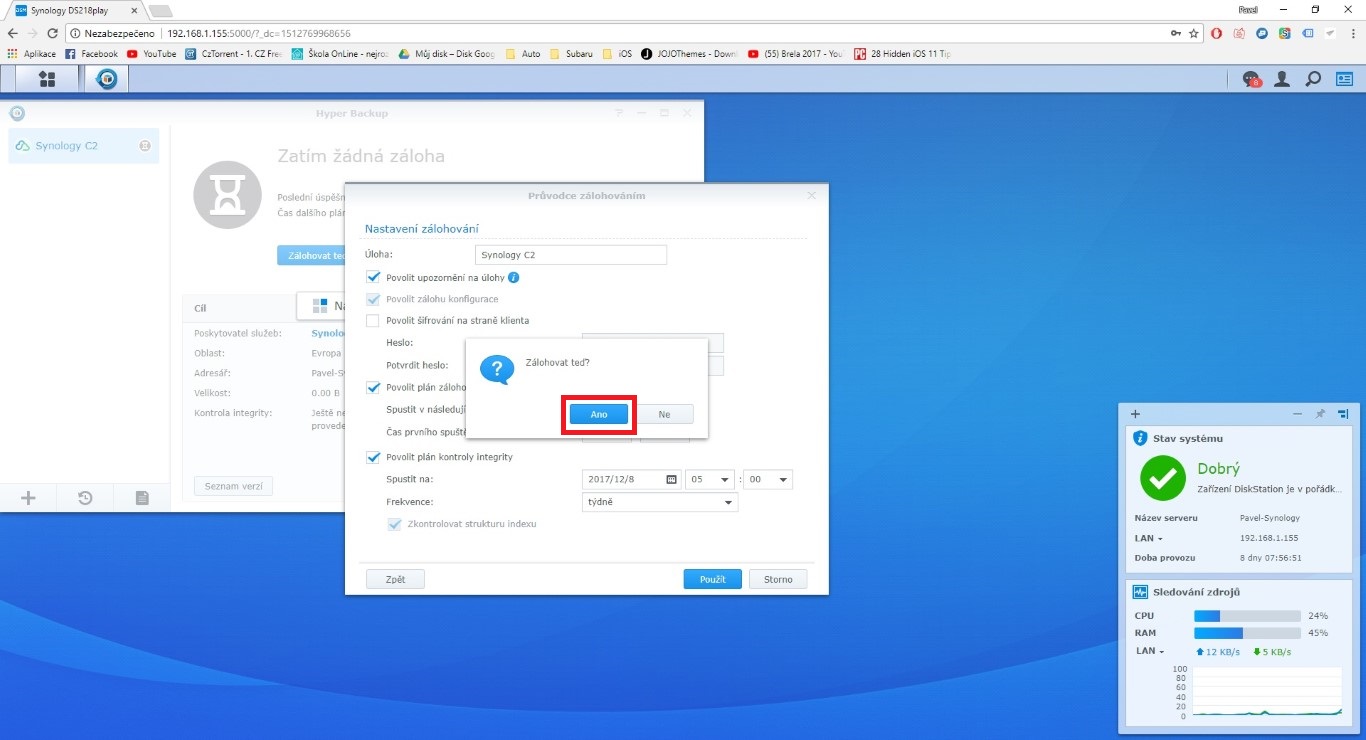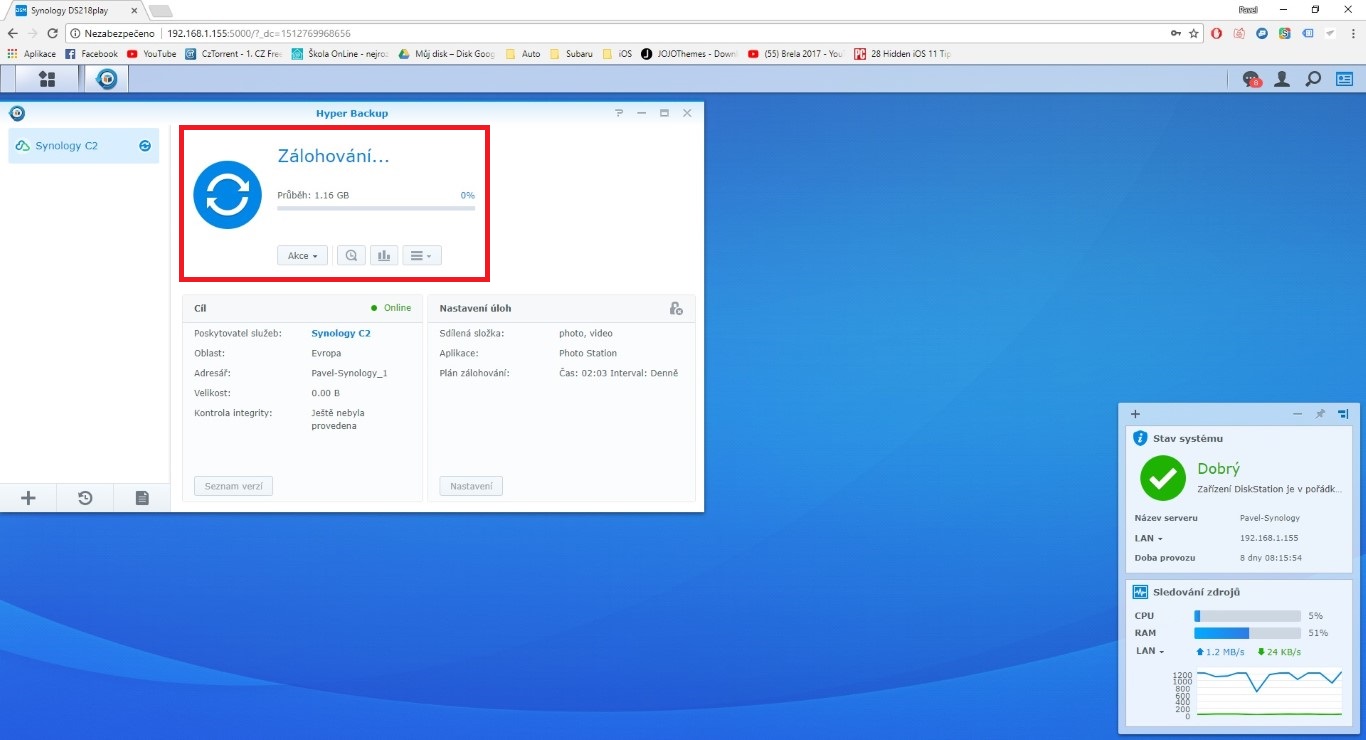Po týdnu vás opět vítám u dalšího dílu recenze na Synology DS218play. V minulém díle jsme se zabývali stanicí jako takovou, ukázali jsme si, jak stanice vypadá (a to nejen zvenku), jak se s ní pracuje díky DSM a taktéž jsme nakousli Cloud C2. Službou Cloud C2 od Synology se budeme dnes zabývat – sdělím vám základní informace a také to, jak se s ní pracuje. Není na co čekat, pusťme se do toho!
Cloudová služba C2
Jak již název napovídá, tato služba se zabývá právě zálohováním na cloud. Cloud C2 je službou přímo od Synology, tudíž se stejně, jako v případě DSM, můžete těšit na jednoduché a intuitivní ovládání. Pokud máte o svá data strach i v případě, že využíváte RAID, je Cloud C2 právě pro vás. Je sice pravda, že už jste investovali do NAS jako takového, to vás ale neochrání například v důsledku selhání hardwaru, lidské chyby nebo jiné havárie, kdy může dojít ke ztrátě důležitých dat. Synology C2 Backup zaručuje dostupnost dat v cloudu a za malý poplatek můžete využívat výhody plánovaného zálohování, podporu více verzí a granulární obnovení na úrovni souboru v libovolném operačním systému včetně systému DSM. C2 Backup je hybridní cloud – jedná se o kombinaci privátního a veřejného cloudu. Základem je privátní cloud od Synology, na který se data uloží prvotně a až poté putují do C2 Backup.
Mimo to se Synology chlubí, že pro šifrování dat používá zabezpečení na úrovni vojenských systémů. V nastavení můžete povolit šifrování AES-256 a RSA-2048. Bez soukromého klíče, který znáte pouze vy, nemůže vaše data dešifrovat nikdo jiný, a to ani společnost Synology. Je nutné zmínit, že služba C2 vytváří až 11 kopií vašich souborů, tudíž dostanete několikanásobně větší kapacitu úložiště, než za kterou platíte. Synology C2 Backup je levnější než kdejaká konkurence vzhledem k přepočtu množství dat uložených na cloudu. C2 běží na serverech v Německu, tudíž podléhá legislativě EU.
Jak C2 Backup nastavit?
Nastavení služby C2 Backup trvá doopravdy jen pár minut. Pořád nemůžu uvěřit tomu, jak jednoduše má Synology všechno vyřešeno. Vše se nachází v DSM a ovládání je tak strašně jednoduché a intuitivní, že by jej zvládla i cvičená opice. I přes tu jednoduchost vám ukážu, jak službu C2 Backup od Synology nastavit.
Skrze odkaz find.synology.com přejdeme do operačního systému DSM našeho zařízení Synology. Klasicky se přihlásíme jako administrátor (popřípadě jako uživatel, který má administrátorské práva) a vlevo nahoře otevřeme Hlavní nabídku. Zde klikneme na Hyper Backup a v okně, které na nás vyskočí, zvolíme Synology C2 a poté klikneme na Další. Otevře se nám další okno, které nás tentokrát vyzve k tomu, abychom se přihlásili k našemu Synology účtu (pokud jej ještě nemáte, doporučuji jej na stránkách Synology vytvořit). Poté klikneme na zelené tlačítko Přihlásit. Synology nám prvních 30 dní nabídne bezplatné zkušební období, které můžeme využít kliknutím na tlačítko Využít bezplatné zkušební období. Pročteme si podmínky a poté je odsouhlasíme kliknutím na Souhlasím s ustanoveními Podmínek služby a klikneme na Další. Nyní si zvolíme tarif, který nám nejvíce vyhovuje. Já jsem si zvolil pro ukázku 1 TB za 5,99€ měsíčně. Po vybráni tarifu klikneme opět na Další a nyní zadáme údaje naší platební karty, které poté opět potvrdíme tlačítkem Další. Nyní si zkontrolujeme, jestli jsme vybrali správný tarif – pokud je vše v pořádku, stiskneme tlačítko Použít. Teď stačí chvíli vyčkat, než proběhne zpracování nákupu a po pár sekundách se zobrazí další okno. V tomto okně si můžeme všimnout naší využité kapacity Synology C2 a taktéž zde můžeme udělit službě Hyper Backup oprávnění k přístupu, což samozřejmě provedeme a klikneme na Ano. Nyní se okno zavře a ocitneme se zpět v DSM, které už pro nás připravilo Průvodce zálohováním.
Průvodce zálohováním
V prvním kroku si zvolíme, jestli chceme vytvořit úlohu pro zálohování a nebo jestli chceme Synology znovu připojit k existující úloze. Já jsem v mém případě vybral možnost Vytvořit úlohu zálohování, jelikož jsem ještě nikdy mé Synology nezálohoval. Naši volbu potvrdíme a v dalším kroku si vybereme, které složky chceme zálohovat. Osobně jsem zvolil fotky a videa, co si zálohujete vy, záleží čistě jen na vás a na tom, co na vaší stanici ukládáte. V dalším kroku si popřípadě zvolíme i aplikace, které chceme zálohovat a opět potvrdíme. Další okno se zabývá podrobnějším nastavením. Zde jsem nic neměnil, jelikož mi vše vyhovovalo tak, jak bylo. Pokud chcete změnit například hodinu či dny, ve kterých se má záloha spustit, můžete tak učinit právě zde. V případě, že projdeme i toto nastavení a proklikneme se dále, průvodce se nás zeptá, zda-li chceme začít zálohovat hned teď – v mém případě jsem zvolil Ano. Během několika minut se provedla rychlá kontrola dat a ty se poté začaly okamžitě nahrávat na cloud. Takhle jednoduché to doopravdy je. Samozřejmě, pokud máte jako já velkou sbírku filmů a fotek, v závislosti na rychlosti vašeho internetového připojení může upload na Cloud trvat několik hodin nebo klidně i dnů.
Jaké jsou dostupné tarify?
Tak, jak to u většiny cloudových služeb bývá, i C2 Backup má k dispozici několik tarifů. Před výběrem byste si měli vypočítat, kolik dat budete potřebovat na cloud zálohovat a podle toho zvolit tarif. Tarify u Synology se dělí do Plánu I a Plánu II – jaký je mezi nimi rozdíl?
Plán I
Plán I nabízí každodenní zálohování s pravidelným uchováváním, šifrování dat AES-256, obnovení z libovolného webového prohlížeče, bezplatné úložiště pro minulé verze a mnoho dalších funkcí.
Můžete si zvolit mezi:
- 100 GB; 9,99€ ročně
- 300 GB; 24,99€ ročně
- 1 TB; 59,99€ ročně (popřípadě 5,99€ měsíčně)
Plán II
Plán II nabízí stejně jako Plán I šifrování AES-256 a obnovení z libovolného webového prohlížeče. Narozdíl od Plánu 1 umožňuje hodinové zálohování, možnost nastavení pravidel uchovávání a deduplikaci, která pomůže odebrat všechna duplicitní data ze všech verzí záloh a provede tak optimalizaci využití úložiště.
- Tento plán funguje na principu, že platíte za každý 1 TB využitého místa. Momentální částka za 1 TB je 69,99€ ročně, popřípadě 6,99€ měsíčně.
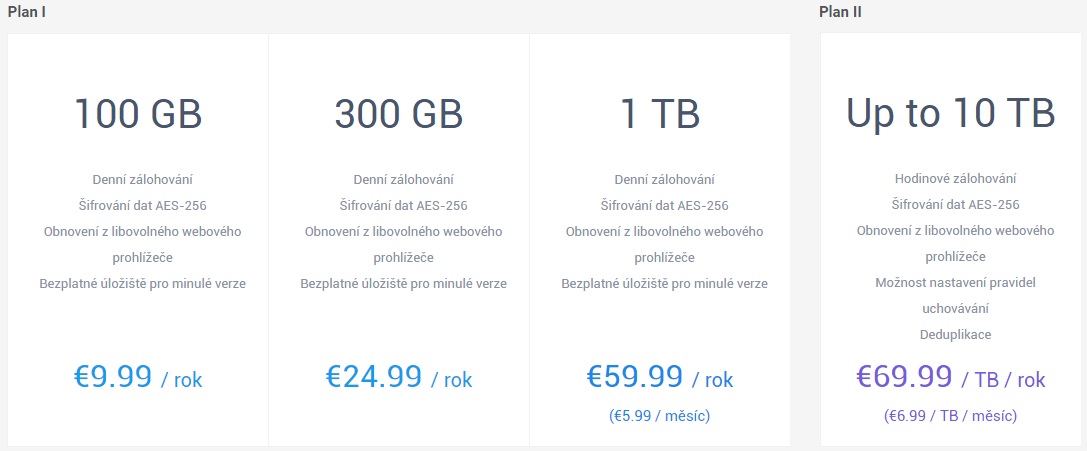
Zkráceně, pokud Synology využíváte jenom doma k zálohování fotek a vzpomínek, zcela jistě sáhnete do šuplíku s tarify Plan I. Samozřejmě, pokud jste větší firma a máte několik TB dat, poté se vám zcela jistě bude hodit právě Plan II. Na konec ještě nutno uvést, že ceny jsou bez DPH a konečné, tudíž se nemusíte bát, že byste se upsali a platili více, než vám bylo řečeno.
Závěr
Na konec bych velice rád pochválil Synology za to, že se snaží udržet jednoduchost celého systému a vlastně i procesu. Vytvoření a zaplacení C2 Backup je otázka několika minut, a to všechno mi stále potvrzuje, že právě Synology je jedničkou na trhu, co se NAS stanic týče. C2 Backup od Synology se mi velice líbí, jak už jsem zmínil, hlavně kvůli jednoduchosti. Tuto službu doporučuji všem, kteří mají strach o své data, ať už jde o vzpomínky ve formě fotografií a videí nebo o firmy, které potřebují mít svá data tzv. „v suchu“. Zálohování se většinou provádí až den po havárii – doporučuji tento „vtip“ brát více než vážně a se zálohou dat bych neotálel.